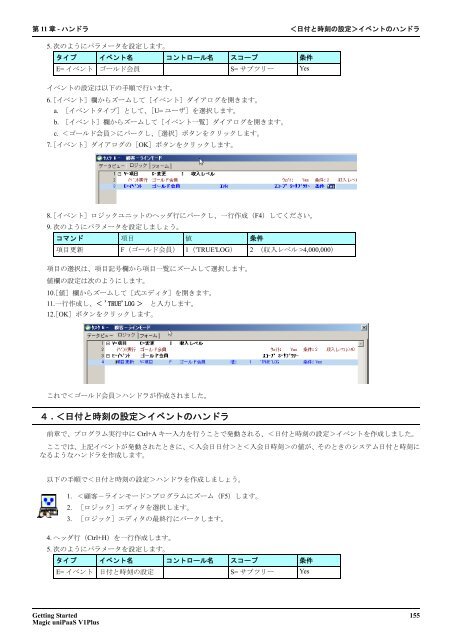Getting Started - Magic Software DEVNET Japan - Magic Software ...
Getting Started - Magic Software DEVNET Japan - Magic Software ...
Getting Started - Magic Software DEVNET Japan - Magic Software ...
You also want an ePaper? Increase the reach of your titles
YUMPU automatically turns print PDFs into web optimized ePapers that Google loves.
第 11 章 - ハンドラ<br />
< 日 付 と 時 刻 の 設 定 >イベントのハンドラ<br />
5. 次 のようにパラメータを 設 定 します。<br />
タイプ イベント 名 コントロール 名 スコープ 条 件<br />
E= イベント ゴールド 会 員 S= サブツリー Yes<br />
イベントの 設 定 は 以 下 の 手 順 で 行 います。<br />
6.[イベント] 欄 からズームして[イベント]ダイアログを 開 きます。<br />
a. [イベントタイプ]として、[U= ユーザ]を 選 択 します。<br />
b. [イベント] 欄 からズームして[イベント 一 覧 ]ダイアログを 開 きます。<br />
c. にパークし、[ 選 択 ]ボタンをクリックします。<br />
7.[イベント]ダイアログの[OK]ボタンをクリックします。<br />
8.[イベント]ロジックユニットのヘッダ 行 にパークし、 一 行 作 成 (F4)してください。<br />
9. 次 のようにパラメータを 設 定 しましょう。<br />
コマンド 項 目 値 条 件<br />
項 目 更 新 F(ゴールド 会 員 ) 1('TRUE'LOG) 2 ( 収 入 レベル >4,000,000)<br />
項 目 の 選 択 は、 項 目 記 号 欄 から 項 目 一 覧 にズームして 選 択 します。<br />
値 欄 の 設 定 は 次 のようにします。<br />
10.[ 値 ] 欄 からズームして[ 式 エディタ]を 開 きます。<br />
11. 一 行 作 成 し、< 'TRUE'LOG > と 入 力 します。<br />
12.[OK]ボタンをクリックします。<br />
これでハンドラが 作 成 されました。<br />
4 . < 日 付 と 時 刻 の 設 定 >イベントのハンドラ<br />
前 章 で、プログラム 実 行 中 に Ctrl+A キー 入 力 を 行 うことで 発 動 される、< 日 付 と 時 刻 の 設 定 >イベントを 作 成 しました。<br />
ここでは、 上 記 イベントが 発 動 されたときに、< 入 会 日 日 付 >と< 入 会 日 時 刻 >の 値 が、そのときのシステム 日 付 と 時 刻 に<br />
なるようなハンドラを 作 成 します。<br />
以 下 の 手 順 で< 日 付 と 時 刻 の 設 定 >ハンドラを 作 成 しましょう。<br />
1. < 顧 客 -ラインモード>プログラムにズーム(F5)します。<br />
2. [ロジック]エディタを 選 択 します。<br />
3. [ロジック]エディタの 最 終 行 にパークします。<br />
4. ヘッダ 行 (Ctrl+H)を 一 行 作 成 します。<br />
5. 次 のようにパラメータを 設 定 します。<br />
タイプ イベント 名 コントロール 名 スコープ 条 件<br />
E= イベント 日 付 と 時 刻 の 設 定 S= サブツリー Yes<br />
<strong>Getting</strong> <strong>Started</strong> 155<br />
<strong>Magic</strong> uniPaaS V1Plus